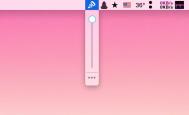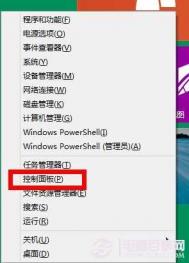Boom for 2.0 测试版初体会
Boom 是一款音量提升应用,主要用来突破 Mac 电脑的音量上限,同时,它也可以通过内置的「均衡器」和其他技术,实现对 Mac 外放声效、内置音效、USB 外接播放器及耳机的自定义控制,间接地提升音乐播放的还原度,以满足不同偏好的用户需求。
在综合考虑了 1.x 版本的用户反馈后,开发商宣布,将陆续推出 Boom 2.0 的内测版本,并邀请相当数量的用户参与测试和问题反馈。出于对老牌 Volume App 的敬仰,笔者在收到通知邮件前着实期待了很久,在安装并使用 Boom 2.0 的过程中,这款实力强厚的音效增强插件也如意料之中,完全没有让我感到失望。所以,借此机会,笔者想通过分享自己的体验总结,让读者看看 Boom 2.0 有多么让人不负众望。
配置
首次打开 Boom 会经过一个识别过程,即应用会根据当前播放设备的型号和硬件环境,自动调节「均衡器」及 Boom 音量的参数设定,以达到理论上的最佳综合播放效果。不同的设备会直接导致不同的最终设置结果,而这项简单便捷的功能是 Boom 1.x 版本中没有的。
当 Boom 运行时,菜单栏中会出现 Boom 的音量控制图标,通过它,用户可以非常轻松地提高或减小 Boom 音效音量。与直接调节系统音量不同,Boom 音效可以更好地针对不同音量,调节参数的隐性变化,以保证在不同音量下,播放效果都能始终维持在最佳状态。

菜单栏控制
上文说到,点击拓展菜单栏的 Boom 图标,就能调出音量控制的窗口,这个过程无需打开主程序,而且在 Boom 1.x 版本中就已经实现。而今,新的 Menubar Icon 可以实现更多的功能,我们只需右键,就可以开关「均衡器」,甚至还可以选择内置和自定义的「音效」,以及关闭 Boom。
热键
Boom 提供了一系列快捷键以实现不同功能的控制,其中包括:音量增加、音量减小等。如果你不满意默认的偏好设置,可以在相关界面中修改。当然,你也可以借助 BTT 之类的辅助工具创建对应的手势控制方式。
(本文来源于图老师网站,更多请访问http://m.tulaoshi.com)
热键
Boom 提供了一系列快捷键以实现不同功能的控制,其中包括:音量增加、音量减小等。如果你不满意默认的偏好设置,可以在相关界面中修改。当然,你也可以借助 BTT 之类的辅助工具创建对应的手势控制方式。
(本文来源于图老师网站,更多请访问http://m.tulaoshi.com)
针对文件
Boom 可以改进音效以提升在设备上播放时的最高音量。导入语音及视频文件后,Boom 会进行针对性的改进,接着将处理后的效果应用在这些文件上,并分别保存,以方便用户同步在 iPod, iPhone, iPad, mp3 播放器, 手机和其他设备上播放,起到了类似于「后期音效调整」的作用。

文件被添加至列表后,Boom 会自动评估达到最佳状态,所需要的修改区间,用户能做的,就是拖动文件下方的滑块,以选择歌曲被修改前后的音效差异比例,如果用户选择自定义,那么该设置将覆盖推荐的配置。点击下方的「Customize 」按键,可以改变 Boosted 文件的后缀、保存位置,或添加至 Boom 播放列表等。
(本文来源于图老师网站,更多请访问http://m.tulaoshi.com)
均衡器和预设音效
Boom 的「自定义均衡器」功能可以用来提升 Mac 的外放质量,并直接应用于系统的整体播放效果,而不是应用程序本身。另外,均衡器自带了一些预设的常见音效,用户可以根据偏好自行选择,如果都不满意,也可以直接自定义。

点击「My Present 」后即出现整个音效菜单,该列表会优先显示最近选择的 5 个音效。回到均衡器主界面,当鼠标在各调节钮上移动时,会单独出现对应的小光点,它代表此时的焦点控制钮,用户可以直接对其进行修改;同时出现的还有标尺,以确保调节的精准度。

当你自定义了一套「均衡器」方案后,Boom 会提示你给它取一个全新的名字,输入完毕后,它会同其他内置音效一道,显示在「My Presents」列表中,只不过在通常情况下,它会显示在第一位置罢了。默认的取名格式为:My Present + (Num)。

小贴士
当遇到 Boom 2.0 主界面一片「漆黑」的情况时,可能是由于开启了系统偏好设置-辅助功能-显示器-减少透明度选项,所以为了更清晰地显示用户界面,建议在调节的时候暂时将其取消勾选。

相信不少 Beta 用户都会对第一次开启时(自动配置)的背景音乐印象较深刻,但在 Boom 2.0 中,这段声音只能听一次,而且暂时没有找到重置 Boom 2.0 的选项,所以想要收藏的小伙伴可以在 Finder-Applications-Boom 2.0-右键-显示包内容-Contents-Resources 里找到,名字为 Calibrate Test Track.mp3。

小编总结
以上是对 Boom 2.0 的体验总结,相信能给未参与内测的老用户,及从未接触过 Boom 的新用户,带来一些相对全面的介绍。最后,笔者衷心感谢 Boom 开发商能为 OS X 开发了如此优秀的音效辅助工具,为强大的 Mac 电脑推波助澜,更极致地发挥了一台设备的极限性能。